Jak sprawdzić szybkość działania gry? Najlepsze programy do mierzenia wydajności gier
Jak sprawdzić z jaką szybkością działa gra? Miernik klatek na sekundę znajdziemy wbudowany w system, a bardziej zaawansowane narzędzia do pomiarów dostępne są za darmo. Zobacz programy do sprawdzenia wydajności gier.

Dawno dawno temu, do sprawdzania ile klatek na sekundę w grze potrafi wygenerować nasz komputer, używaliśmy narzędzia Fraps. Był to prosty program do wyświetlania licznika klatek na sekundę, robienia zrzutów ekranowych i nagrywania filmów. Swego czasu przestał być rozwijany, ale na jego miejsce pojawiło się wiele interesujących alternatyw.
Nawet gdy wydaje nam się, że gra działa dobrze i płynnie, warto sprawdzić z jaką realnie prędkością działa, choćby z ciekawości. Czasami okazuje się, że gra ustawia odświeżanie ekranu na niższym poziomie niż gwarantuje nam to monitor (np. 60 Hz zamiast 144 Hz), a w jeszcze innych przypadkach możemy wychwycić błędy w konfiguracji komputera, których usunięcie pozwoli na bardziej płynną rozgrywkę.
Zobacz także: Jaka szybkość pamięci RAM? Różnica pomiędzy MHz vs MT/s
Szybkość działania gry można sprawdzić choćby dzięki benchmarkom wbudowanych w gry, ale takie rozwiązanie spotyka się stosunkowo rzadko. Warto poznać uniwersalne narzędzia do monitorowania rozgrywki, które pozwolą nie tylko na sprawdzenie klatek na sekundę, ale i wielu innych kwestii.
Programy do sprawdzenia wydajności gier
Dlaczego warto znać kilka sposobów, a nie jeden? Bo niektóre gry blokują działanie programów do mierzenia wydajności. Tam gdzie jeden sposób zawiedzie, warto wykorzystać drugi. Czasami nie potrzeba nam zaawansowanego narzędzia, tylko wystarczy prosty licznik klatek na sekundę.
Narzędzia do mierzenia wydajności gier wbudowane w system Windows (Xbox Game Bar)
To najprostszy sposób, bo nie trzeba niczego instalować. Co więcej, program można wywołać nawet leżąc na kanapie z padem, bowiem mowa o Xbox Game Bar. Można go uruchomić za pomocą głównego przycisku pada lub kombinacji klawiszy Windows+G.
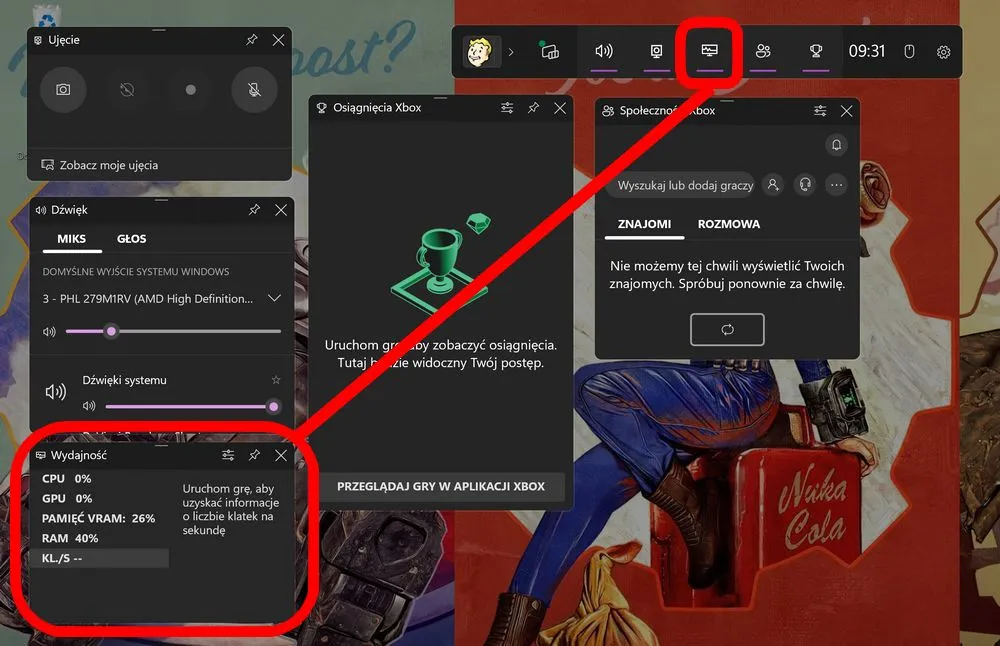
Nie jest to skomplikowane narzędzie. Wystarczy uruchomić widget aktywując opcję Wydajność, następnie w oknie wybrać wyświetlane wskaźniki (nie jest ich wiele - klatki na sekundę, zajętość RAM, VRAM oraz obciążenie CPU i GPU). Teraz można go przypiąć w dowolnym miejscu ekranu za pomocą pinezki oraz ewentualnie określić jego przezroczystość.
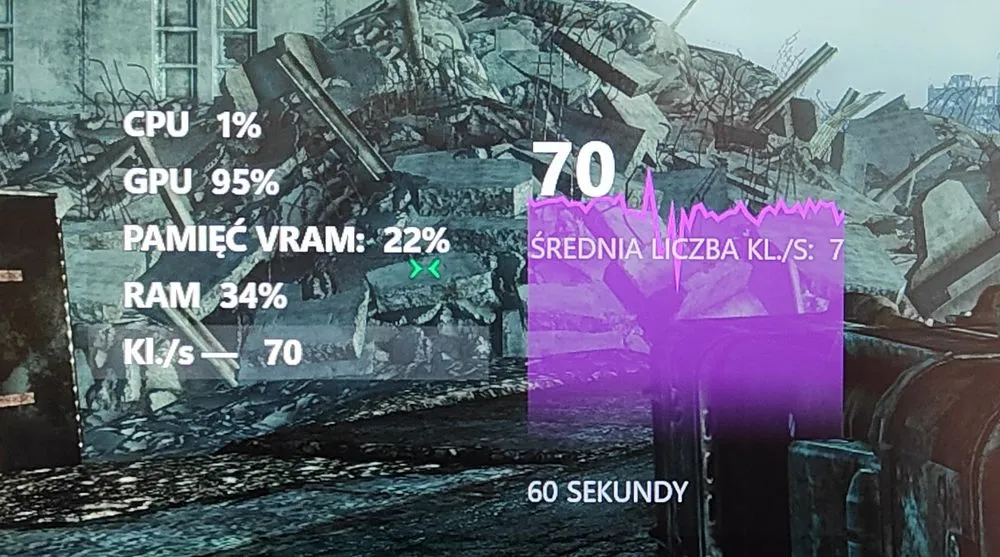
Narzędzia do mierzenia wydajności gier wbudowane w sterowniki kart graficznych (AMD Adrenalin i NVIDIA App/GeForce Experience)
Każdy z nas ma zainstalowane sterowniki do obsługi karty graficznej. W przypadku kart AMD Radeon w sterownikach Adrenalin również znajdziemy wszystkie narzędzia do monitorowania i pomiarów podczas rozgrywki.
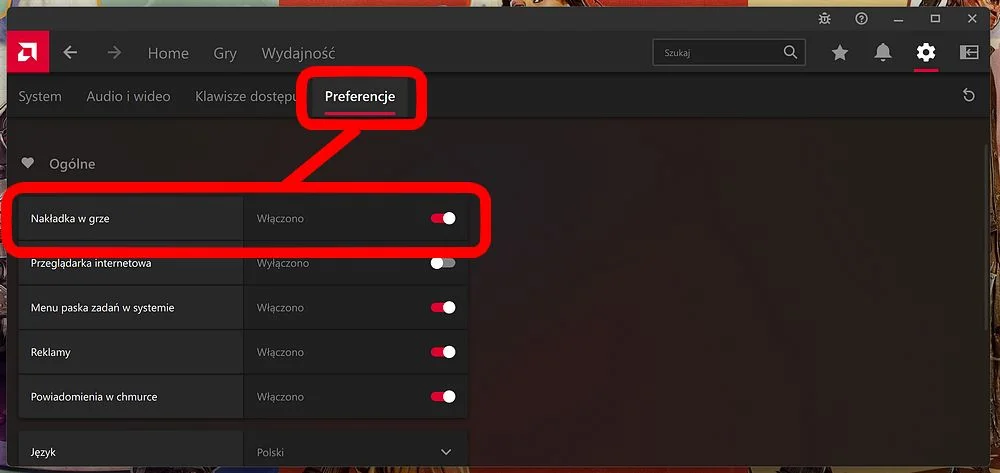
Na początek wystarczy sprawdzić, czy nakładka w grze jest aktywna, a w czasie rozgrywki użyć kombinacji klawiszy Control + Shift + O, by wyświetlić informacje o aktualnych klatkach na sekundę i innych danych.
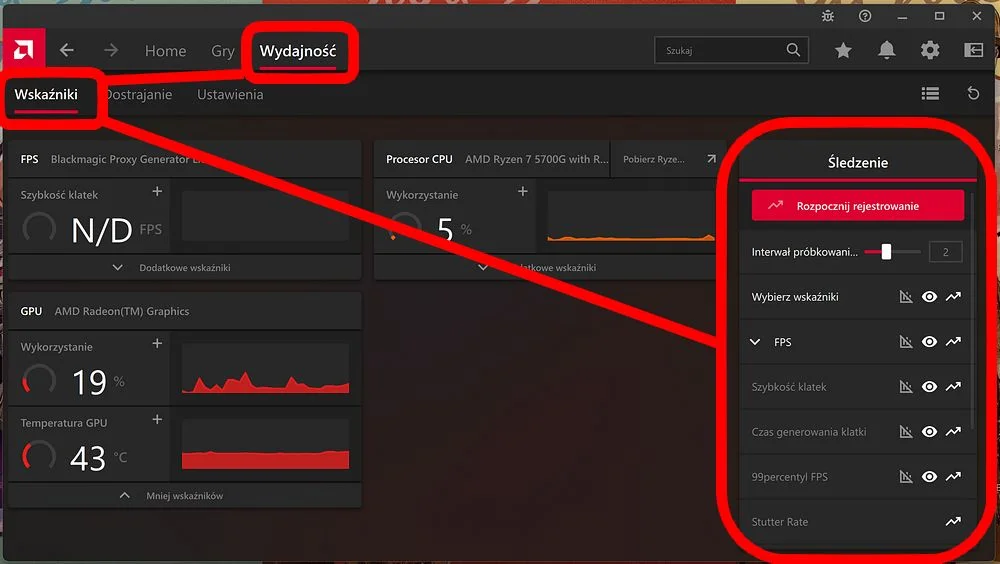
Jeśli marzą nam się bardziej precyzyjne pomiary trzeba użyć narzędzia śledzącego za pomocą kombinacji Control + Shift + L.
W przypadku kart NVIDIA GeForce aktualna sytuacja jest nieco bardziej skomplikowana, bo teoretycznie narzędzie GeForce Experience zostało zastąpione przez NVIDIA App. Tymczasem podczas instalacji sterowników wciąż dostępna jest opcjonalna instalacja Experience, zapewne z tego powodu, że NVIDIA App wciąż nie wyszła z fazy beta. Oba narzędzia są bardzo podobne i w obu znajdziemy opcje wyświetlania aktualnych fps. Gdy ostatnio to sprawdzałem, w NVIDIA App wciąż nie było opcji benchmarkowania (ani automatycznego podkręcania), ale być może już się to zmieniło.
Proste narzędzia zewnętrzne do mierzenia wydajności gier (OCAT)
Jednym z dedykowanych narzędzi do pomiaru klatek na sekundę i opóźnień oraz benchmarkowania w grach jest OCAT.
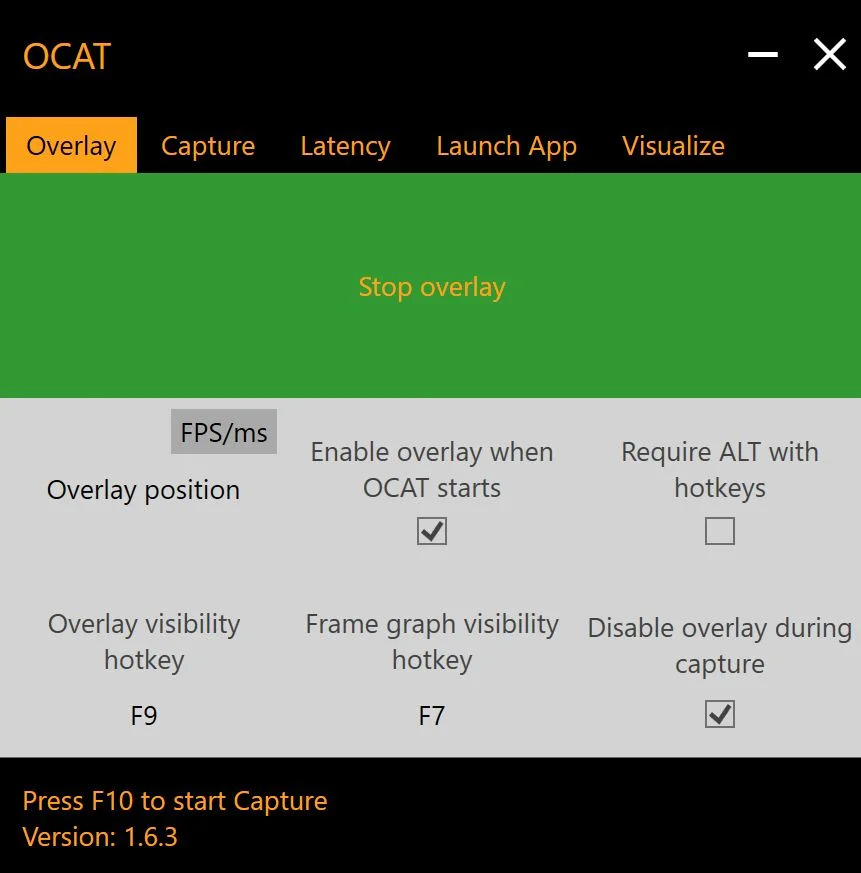
Ta niewielka aplikacja jest bardzo prosta w obsłudze i wyświetli nam również wykorzystywane API w grze (np. wersję DirectX, czy też Vulkan).
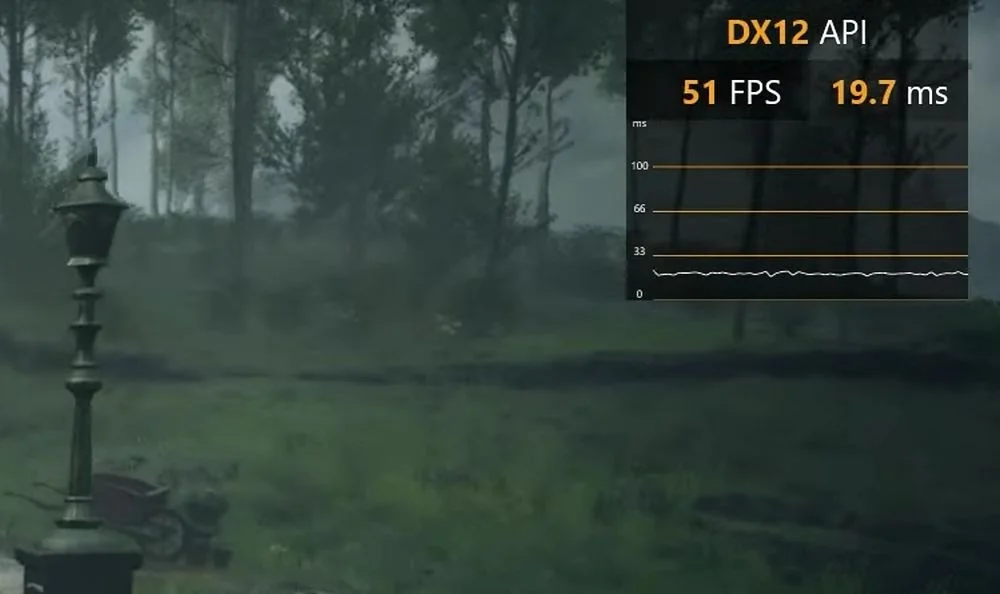
Zaawansowane narzędzia zewnętrzne do mierzenia wydajności gier (CapFrameX)
Jeśli chcemy monitorować każdy aspekt sprzętu, warto sięgnąć po takie kombajny jak MSI Afterburner, czy CapFrameX. MSI Afterburner to bardzo popularne narzędzie, które powstało do zmiany ustawień kart graficznych (między innymi przetaktowania, zmiany napięć, czy limitów mocy), ale aplikacja przy okazji udostępniała zaawansowane opcje pomiarowe. CapFrameX skupia się na monitorowaniu oraz pomiarach i moim zdaniem robi to jeszcze lepiej. Oba narzędzia wykorzystują pakiet RivaTuner (oprogramowanie same podpowie nam, jeśli zajdzie potrzeba jego instalacji).
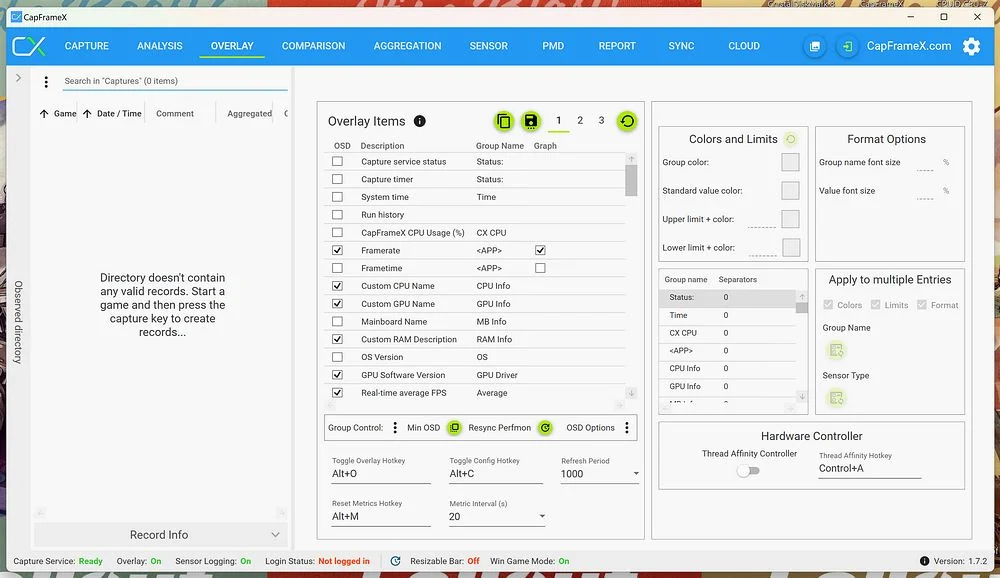
CapFrameX udostępnia wiele dodatkowych opcji, między innymi tworzy automatycznie wykresy z pomiarów wydajności, czy też sprawdza, czy nie zapomnieliśmy włączyć opcji ReSize BAR.
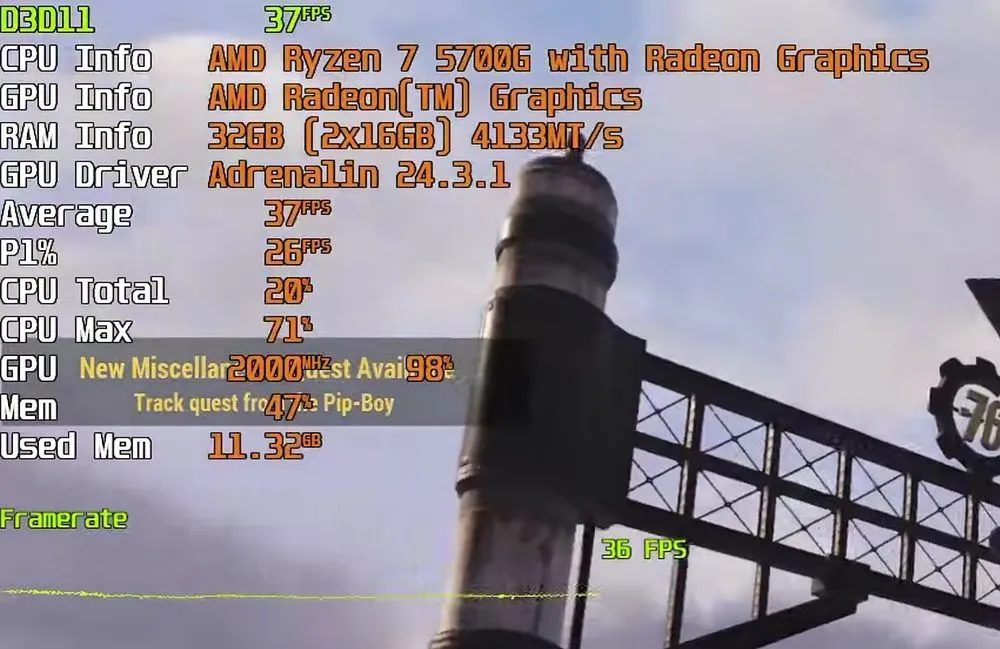
Zobacz inne artykuły związane z tym tematem:
- Jak zresetować komputer do stanu początkowego? Oto prosty sposób na odświeżenie systemu
- Jak włączyć VRR - NVIDIA G-Sync i AMD FreeSync? Obraz w grach będzie bardziej płynny i nie będzie się rwać
- Jak poprawić chłodzenie komputera? Zbij temperatury bez litości
- HDR w grach. Co zrobić by działał automatycznie? Wypróbuj te dwa sposoby
Do prostego sprawdzenia fps (frames per second, czyli klatek na sekundę) w zupełności starczy nam Xbox Game Bar, czy OCAT. Bardziej zaawansowane aplikacje - jak CapFrameX - pozwalają nam na zaawansowane monitorowanie praktycznie każdego podzespołu komputera i można ich użyć choćby do sprawdzenia, czy podczas rozgrywki CPU lub GPU pracują z właściwym taktowaniem.







































